Windows 10에서 Edge를 재설정하는 방법
Microsoft Edge는 Windows 10의 기본 웹 브라우저 앱입니다. 확장 지원, 빠른 렌더링 엔진 및 간소화된 사용자 인터페이스가 있는 범용(UWP) 앱입니다. 제대로 작동하지 않으면 재설정하고 다시 시작할 수 있습니다. 어떻게 할 수 있는지 봅시다.
광고
Edge는 최신 Windows 10 릴리스로 많은 변경 사항이 있습니다. 브라우저는 이제 확대 지원하다, 이펍 지원, 내장 PDF 리더, 할 수있는 능력 비밀번호 및 즐겨찾기 내보내기 이동 기능과 같은 기타 여러 유용한 기능 한 번의 키 입력으로 전체 화면. 대부분의 경우 안정적으로 작동하지만 때때로 문제가 발생할 수 있습니다. 성능이 저하되거나 충돌이 발생하거나 앱의 사용자 인터페이스가 손상된 경우 Edge를 재설정해야 합니다.
Windows 10에서 Edge를 재설정하려면, 다음을 수행합니다.
업데이트: Windows 10 Fall Creators Update부터 설정 앱에서 Edge를 재설정할 수 있습니다. 열려있는 설정 앱 -> 앱 및 기능으로 이동합니다. 오른쪽에서 Microsoft Edge를 찾아 클릭합니다. 스크린샷 참조:

고급 옵션 링크가 나타납니다. 클릭하면 다음 페이지가 열립니다.

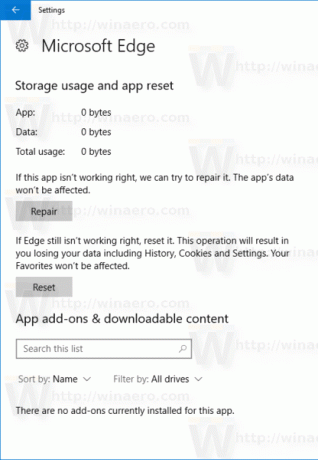
재설정 버튼을 클릭하여 Edge 브라우저를 기본 설정으로 재설정합니다.
방법 2, Fall Creators Update 이전 Windows 10 버전용.
- Edge를 열고 점 3개가 있는 설정 버튼을 클릭합니다.

- 설정 창에서 설정 항목을 클릭합니다.
- 인터넷 사용 기록 삭제 섹션으로 이동하여 "지울 항목 선택"을 클릭합니다.

- 다음 페이지에서 "더보기" 링크를 클릭하십시오.
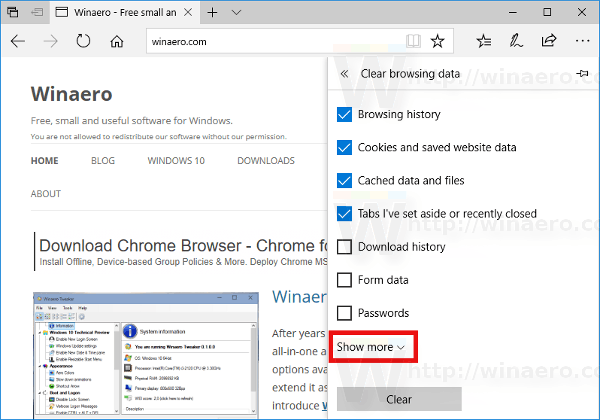 많은 항목을 볼 수 있습니다. 모두 체크하고 지우기 버튼을 클릭합니다.
많은 항목을 볼 수 있습니다. 모두 체크하고 지우기 버튼을 클릭합니다.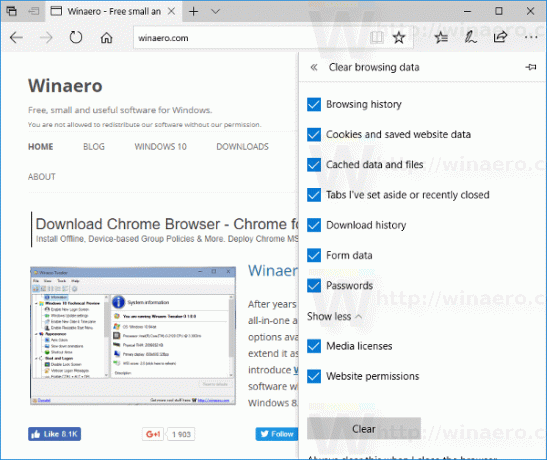
- Edge를 다시 시작하거나 더 나은 방법으로 윈도우 10 다시 시작. 깨끗한 Edge 브라우저 경험을 얻을 수 있습니다.
또한 Windows 10에서 Edge 앱을 다시 등록할 수 있습니다. 이것은 PowerShell로 수행할 수 있습니다. 방법을 알려드리겠습니다.
- 열기 새로운 상승된 PowerShell 인스턴스.
- 다음 명령을 입력하거나 복사하여 붙여넣고 Enter 키를 누릅니다.
Get-AppXPackage -AllUsers -이름 Microsoft. 마이크로소프트 엣지 | Foreach {Add-AppxPackage -DisableDevelopmentMode -등록 "$($_.InstallLocation)\AppXManifest.xml" -Verbose}
Edge 브라우저와 관련된 시스템 앱 패키지를 복구합니다. 환경 설정이나 기록은 제거되지 않습니다. 브라우저 프로필은 그대로 유지됩니다. 그러나 이 명령은 앱 내부와 관련된 문제를 해결합니다.
